电脑开机黑屏时间长怎么办?Win10开机黑屏时间很久(图文)
每次电脑开机的时候,发现黑屏时间长,但是移动鼠标指针,等待好久才可以进入到桌面。虽然说,进入到桌面之后可以正常使用,但是就是想要解决电脑开机之后黑屏时间长的问题。那么电脑开机黑屏时间长怎么办?
一、开启快速启动所致首先我们打开控制面板,将查看方式修改为“大图标”,点击“电源选项”,如下图所示。
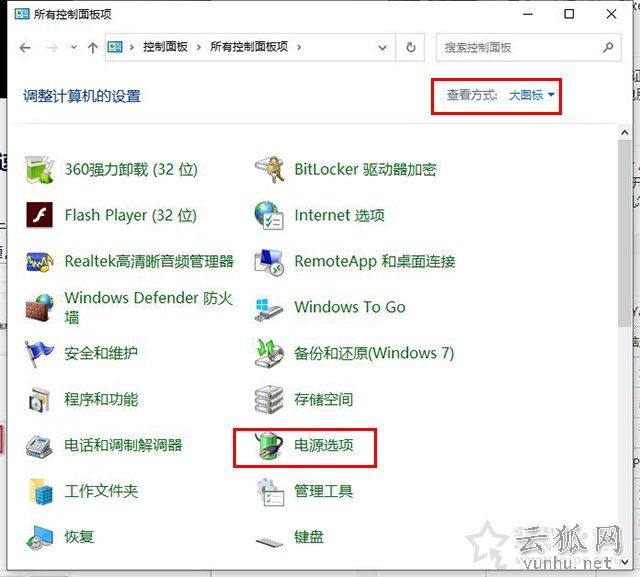
点击“选择电源按钮的功能”,如下图所示。
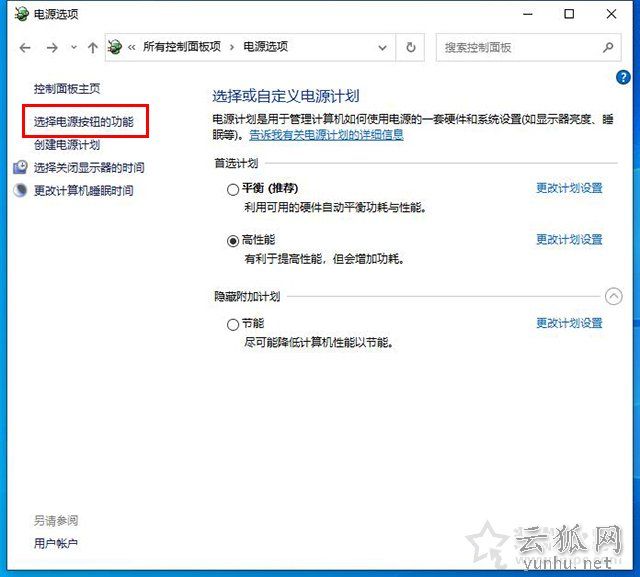
如果无法修改关机设置的操作,我们先点击“更改当前不可用设置”,如下图所示。
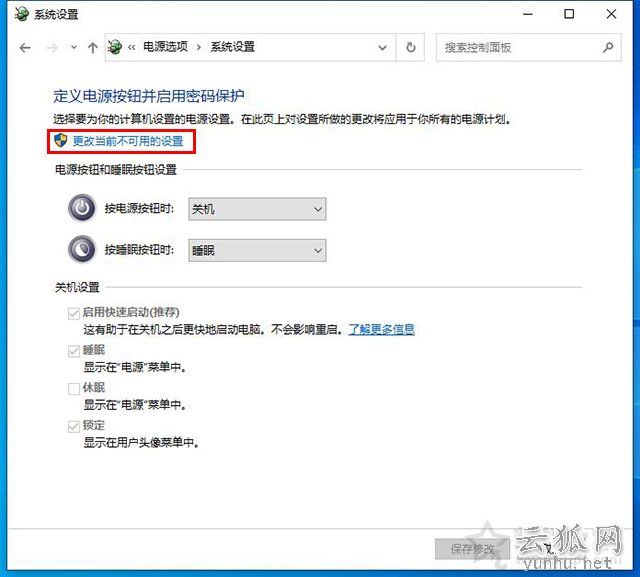
在关机设置中将“启用快速启动(推荐)”前面的勾选上即可,如果默认勾选了“启用快速启动”,就不用管它了。
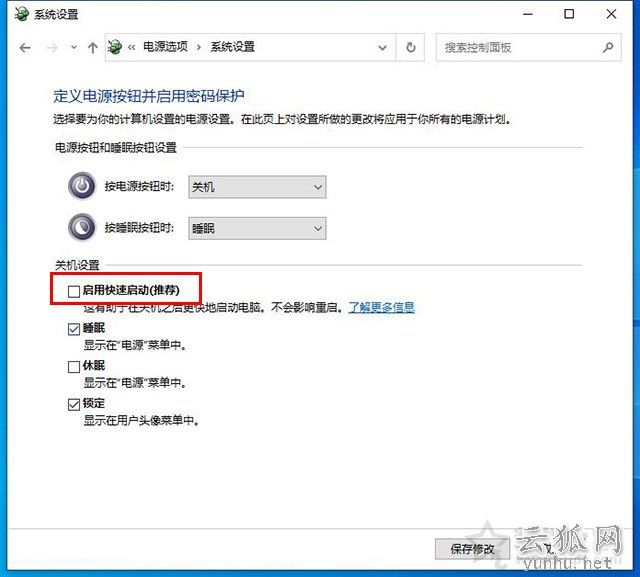
右键点击“开始”菜单,点击运行,在运行中输入“gpedit.msc”命令,点击确定。
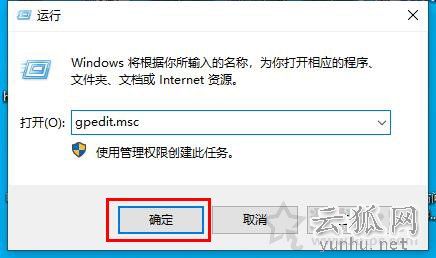
在左侧“计算机配置”中依次点开“管理模板”-“系统”-“关机”,在右侧窗口中找到“要求使用快速启动”双击进入。
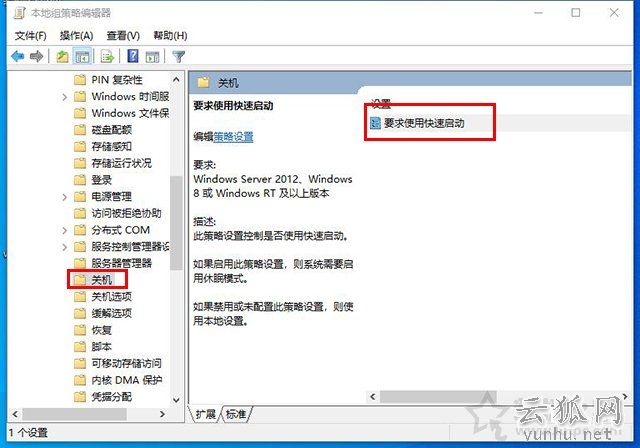
将要求使用快速启动选择“已启用”,点击确定关闭。
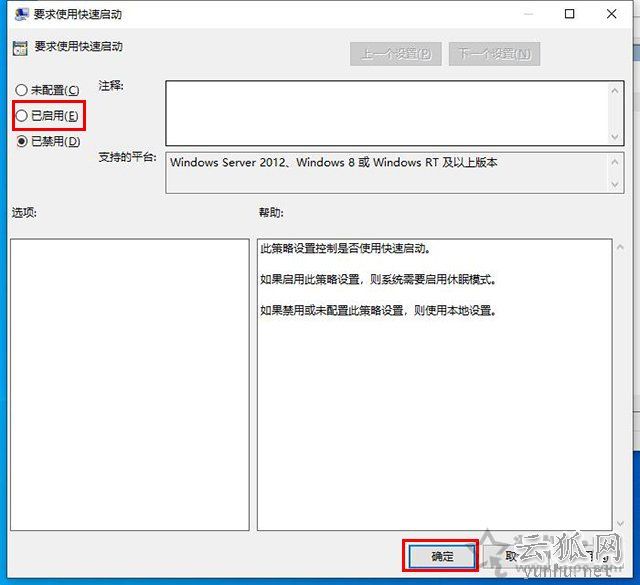
重启电脑测试一下。
二、显卡驱动所致
说出来你可能不信,显卡驱动可以造成开机速度慢,确实会的,亲身经历!一时手贱,将显卡驱动更新了一下,导致了电脑开机会黑屏等待,开机速度变慢了很多,将显卡卸载了,重新安装显卡驱动就好了。
卸载独立显卡的驱动十分简单,鼠标右键点击“此电脑”,点击“管理”,如下图所示。
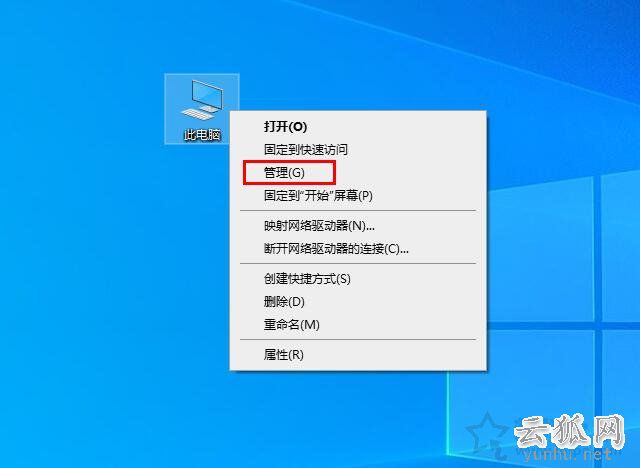
在计算机管理界面中,我们点击“设备管理器”,展开“显示适配器”,找到独立显卡设备,我们右键点击选择“卸载设备”,(如果您有独立显卡和集成显卡,如果分不清哪个是独立显卡还是集成显卡,可以将其都卸载,重新安装。)如下图所示。
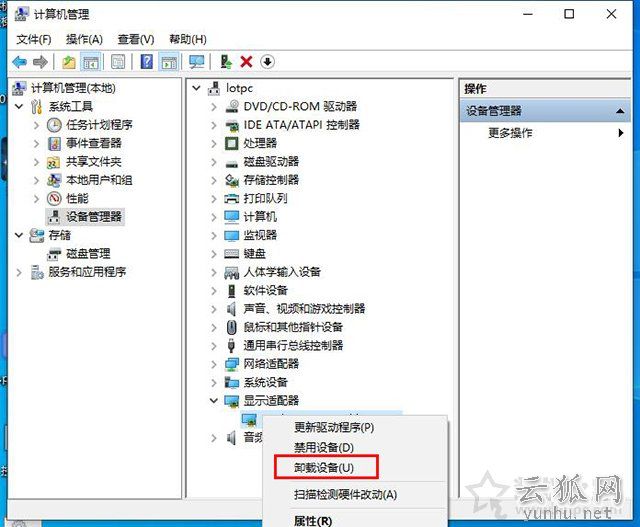
勾选“删除此设备的驱动程序软件”,并点击“卸载”,即可将独立显卡驱动卸载了,如下图所示。
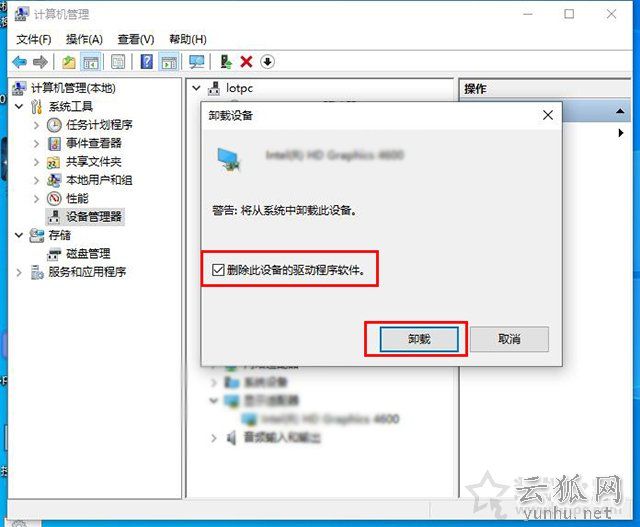
去官方网站下载对应的显卡驱动重新安装,或者是使用驱动精灵、驱动人生、鲁大师之类的驱动安装软件,来重新将显卡驱动安装,如果您之前安装的最新版本的显卡驱动,可以尝试一下安装老版本的。
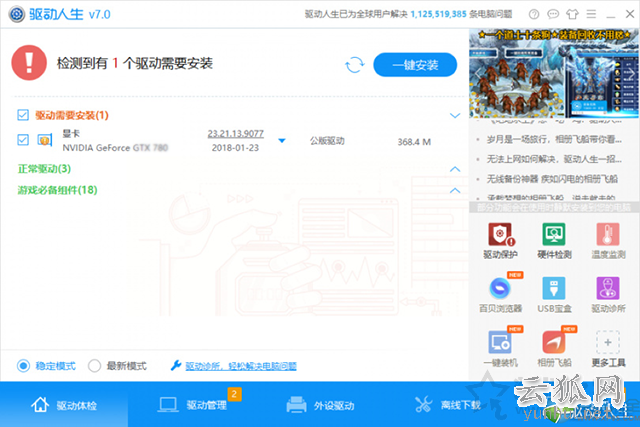
建议大家不要乱更新系统、驱动,有些时候新系统补丁或者驱动会有BUG或者出现兼容性问题,最好将Windows更新关闭了,在禁用Windows update服务。
正在阅读:
电脑开机黑屏时间长怎么办?Win10开机黑屏时间很久(图文)06-02
2019北京房山区教育委员会所属事业单位招聘专业技术人员公告【18人】03-25
西师大版:小学二年级上册语文第13课《饮一杯月光》原文及教案03-10
三年级父亲节作文200字:父亲给我们的爱12-29
2022年山东省“三支一扶”计划招募笔试疫情防控告知书【7月11日12:00前报备行程】07-08
[每日早安奋斗励志经典句子]每日早安奋斗励志的句子02-12
新疆2019上半年公共英语五级报名时间、条件及入口【3月19日-4月2日】10-13
2018年7月贵州普通话考试时间:7月7、8、12、13、19、20、26、27日06-14
2017年浙江宁波市北仑区社会工作者考试真题及答案:2017年浙江宁波市北仑区物业管理中心人员聘用启事09-20
小学五年级一件后悔的事作文11-15